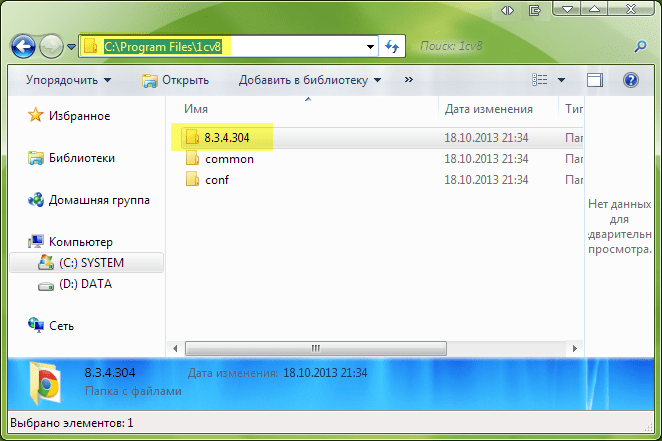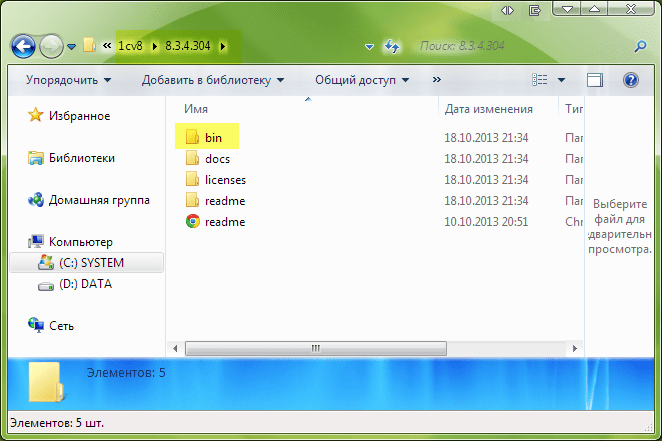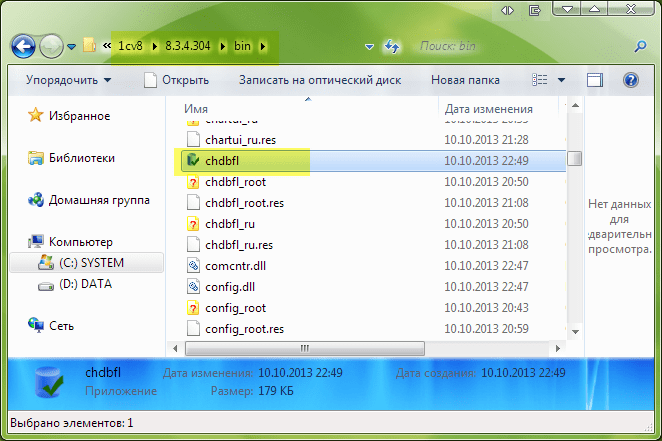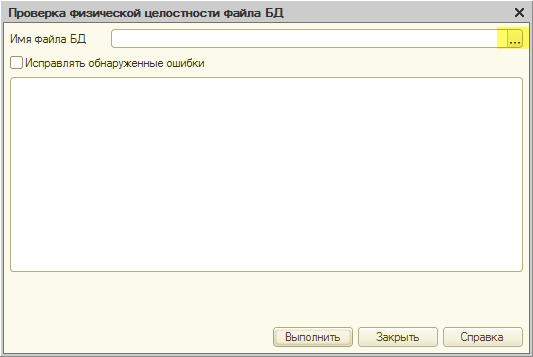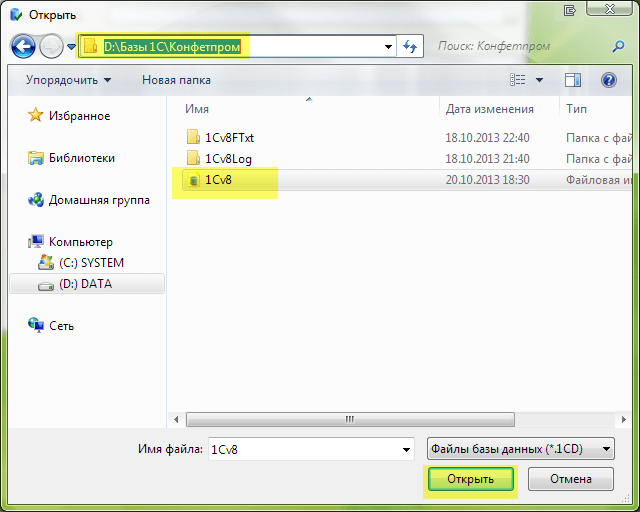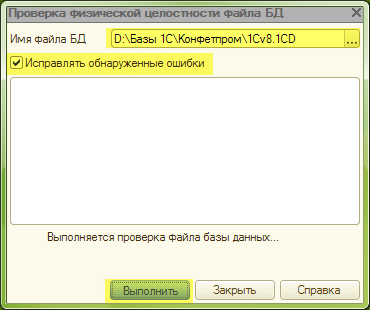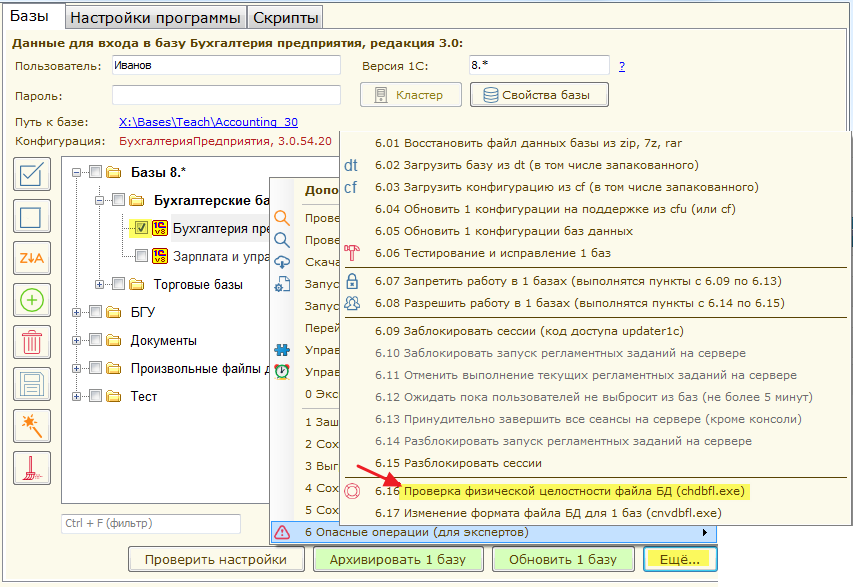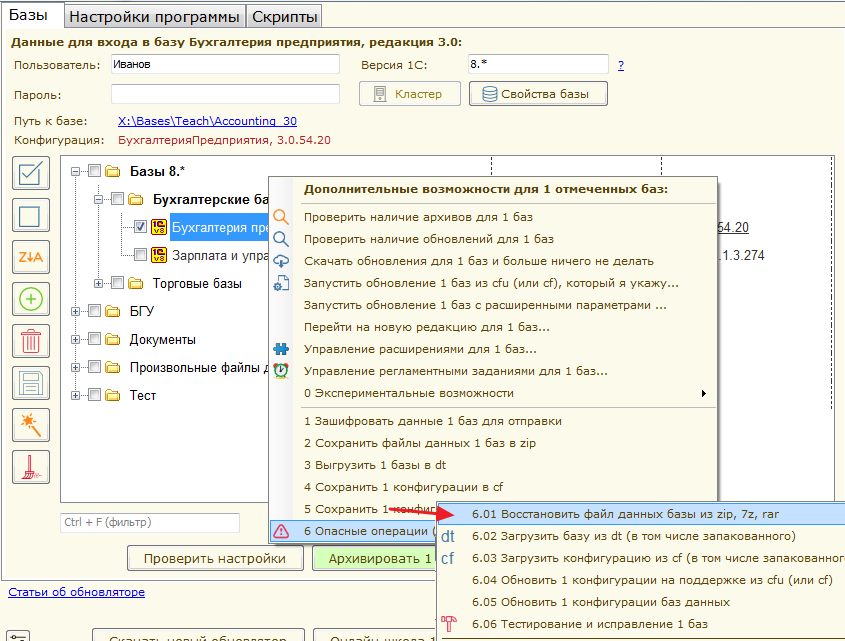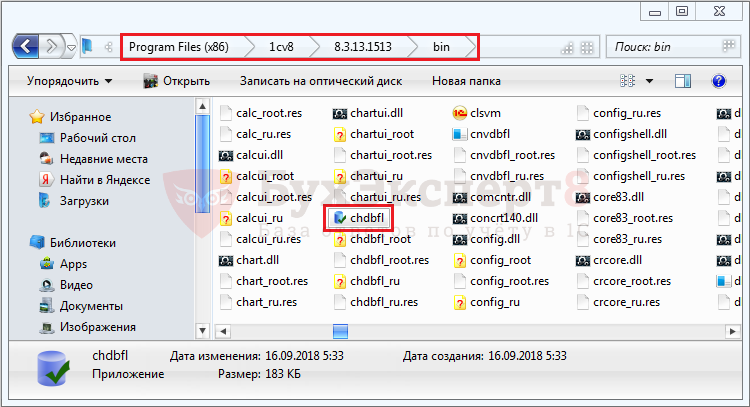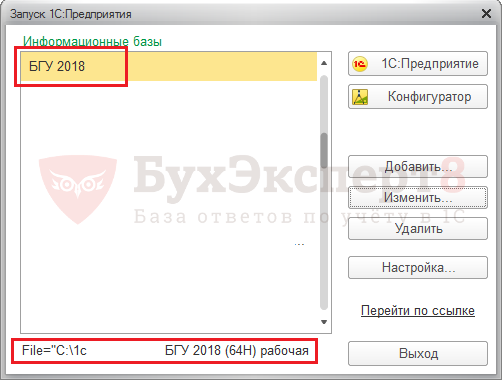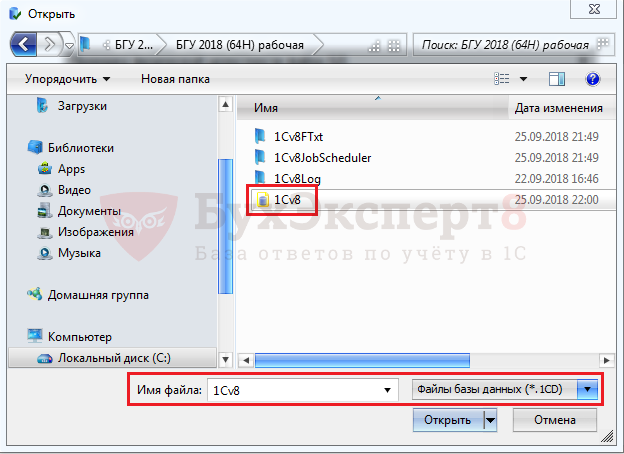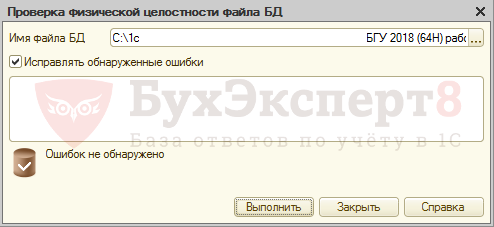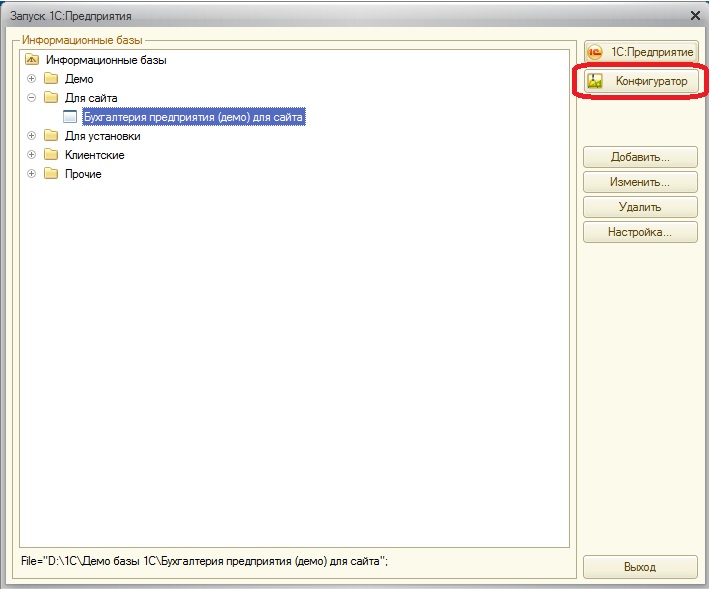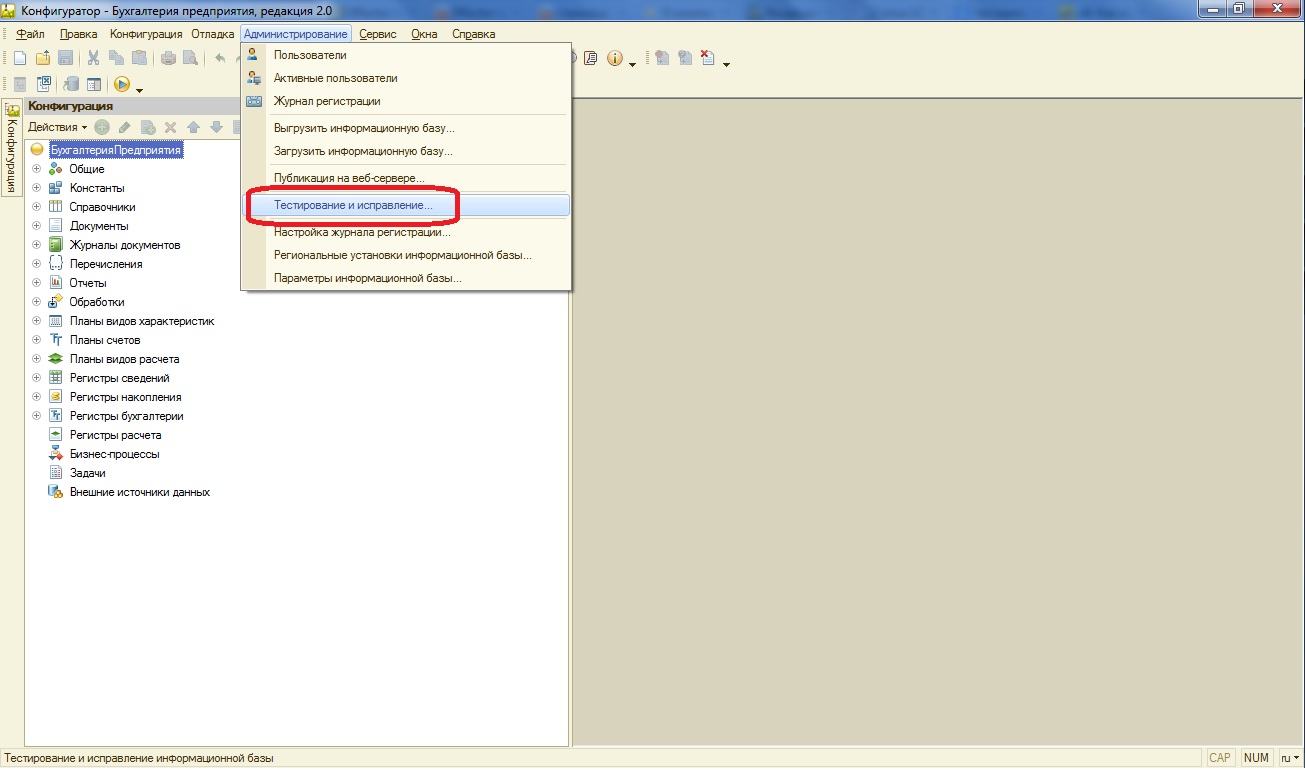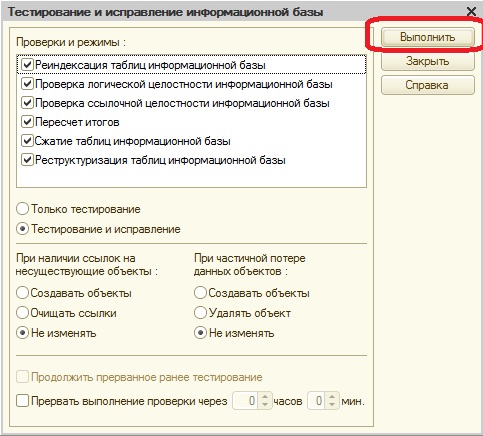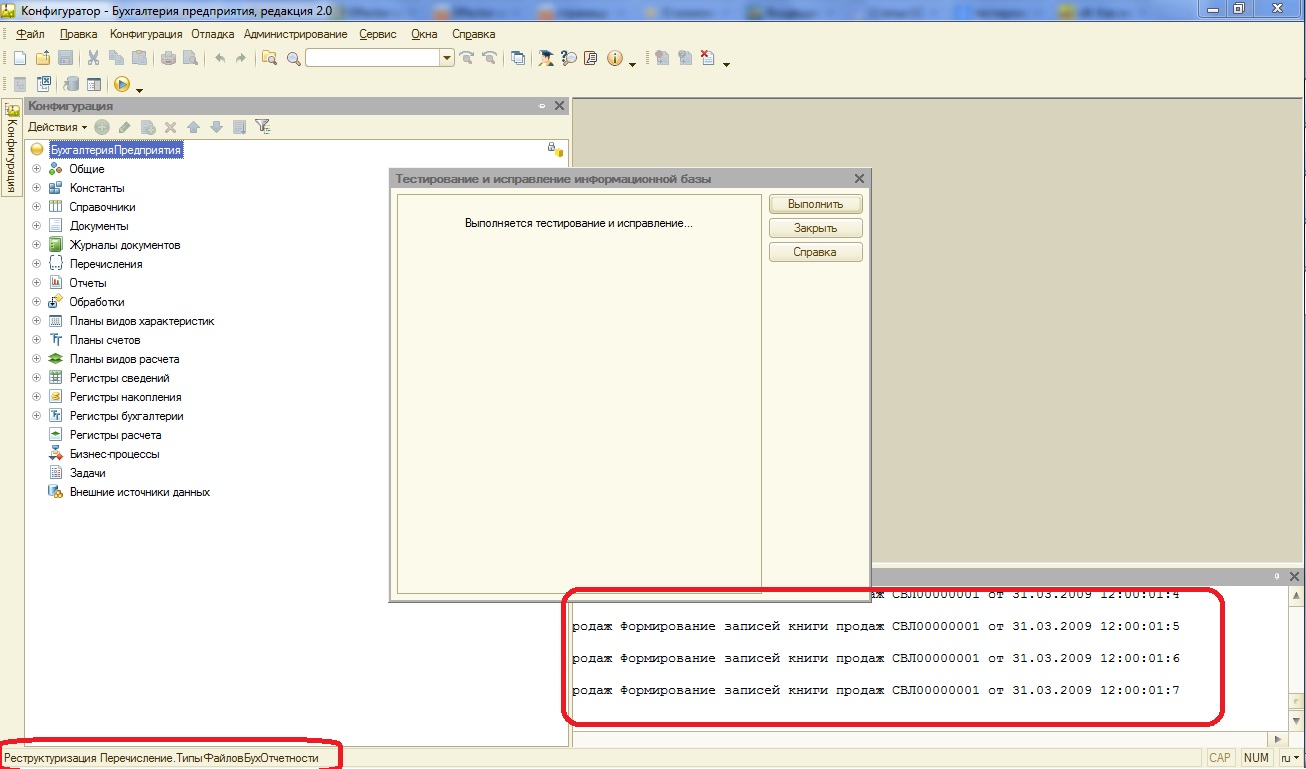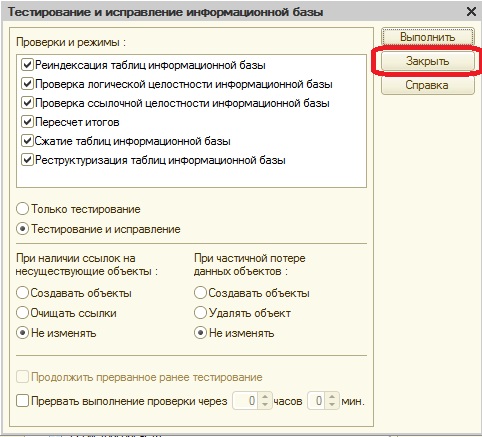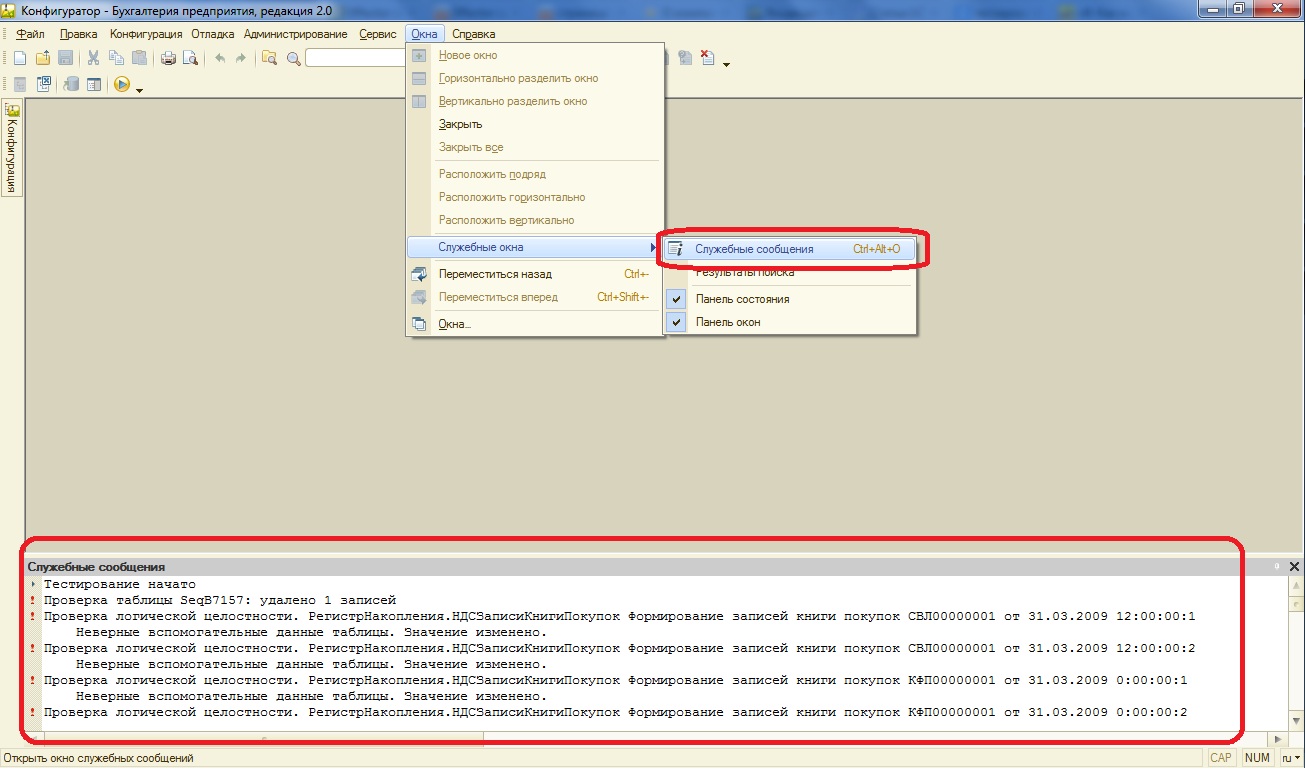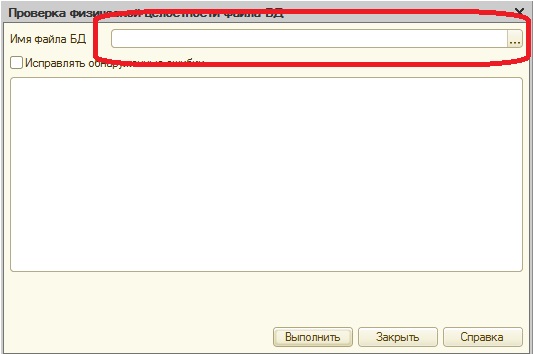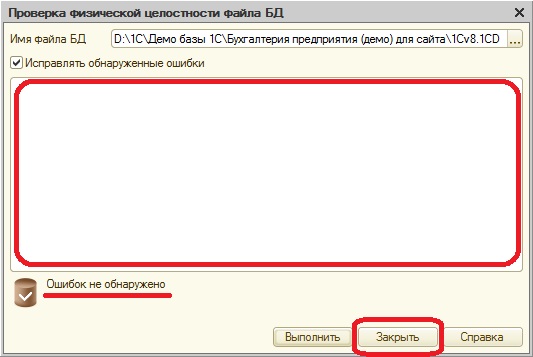| Как сделать тестирование и исправление базы | оглавление | Как ускорить работу в 1С:Бухгалтерия 8.3 |
2017-12-19T18:13:42+00:00
Если в процессе работы в 1С:Бухгалтерия (8.3 редакция 3.0) возникают странные ошибки или она вообще перестала запускаться — базу нужно чинить.
Запускаем утилиту вручную
1. Для начала сделайте резервную копию имеющейся базы. Дело в том, что тестирование и исправление это необратимые операции над базой данных, которые почти всегда делают ситуацию лучше, но в очень небольшом проценте случаев могут все испортить. Вот на этот самый редкий случай мы и должны сначала сделать резервную копию.
2. Зайдите в папку, в которую у вас установлена 1С. Обычно это ‘C:Program Files1cv8’. Здесь вы увидите папки в названии которых присутствуют цифры, обозначающие номера версий платформы. Выберите папку с самой старшей версией (в нашем случае 8.3.4.304):
3. Внутри этой папки вы найдете папку bin:
4. Зайдите в эту папку. Там много файлов. Найдите файл с названием chdbfl:
5. Запустите этот файл и перед вами откроется утилита для проверки физической целостности файла базы данных. Укажите имя файла базы данных, нажав кнопку с тремя точками:
6. Чтобы указать это имя зайдите внутрь папки той базы, которая не запускается и выберите там файл ‘1Cv8’:
7. Поставьте галку ‘Исправлять обнаруженные ошибки’. Бояться нечего, ведь у нас есть резервная копия. И нажмите кнопку ‘Выполнить’:
8. В зависимости от размера базы — проверка и исправление могут занять продолжительное время. Дождитесь окончания, закройте утилиту и запускайте базу — скорее всего она заработает.
Если исправление не помогло и стало только хуже — восстановите базу из резервной копии, которую мы сделали на первом этапе, а затем переходите к тестированию и исправлению базы через конфигуратор.
Запускаем утилиту через обновлятор
Для пользователей моего Обновлятора всё ещё проще.
Отметьте нужную базу в списке, а затем из пункта «Ещё» выберите пункт «6.16 Проверка физической целостности файла БД (chdbfl.exe)»:
При этом обновлятор:
- сам заблокирует базу и выгонит работающих пользователей;
- сам создаст резервную копию базы;
- сам запустит утилиту chdbfl.exe и дождётся пока вы выполите в ней все необходимые проверки;
- сам пустит всех пользователей обратно после того как вы закроете утилиту chdbfl.exe.
При этом, если вам потребуется восстановить (откатить) базу на созданную резервную копию перед тестированием — отметьте базу галкой, а затем из пункта «Ещё» выберите вариант «6.01 Восстановить файл данных базы из zip, 7z, rar»:
С уважением, Владимир Милькин (преподаватель школы 1С программистов и разработчик обновлятора).
Как помочь сайту: расскажите (кнопки поделиться ниже) о нём своим друзьям и коллегам. Сделайте это один раз и вы внесете существенный вклад в развитие сайта. На сайте нет рекламы, но чем больше людей им пользуются, тем больше сил у меня для его поддержки.
Нажмите одну из кнопок, чтобы поделиться:
| Как сделать тестирование и исправление базы | оглавление | Как ускорить работу в 1С:Бухгалтерия 8.3 |
Тестирование и исправление также рекомендуется выполнять перед обновлением конфигурации. Если после возникновения ошибок у Вас есть возможность запустить конфигуратор 1С — выполните проверку с помощью инструментов в конфигураторе. Если же конфигуратор уже не открывается — проверьте Вашу базу 1С с помощью утилиты chdbfl.exe.
Перед выполнением тестирования и исправления обязательно сделайте резервную копию информационной базы.

Тестирование и исправление в конфигураторе 1С
Для начала тестирования Вам необходимо открыть конфигуратор 1С. Далее в главном меню программы находим Администрирование => «Тестирование и исправление…»:
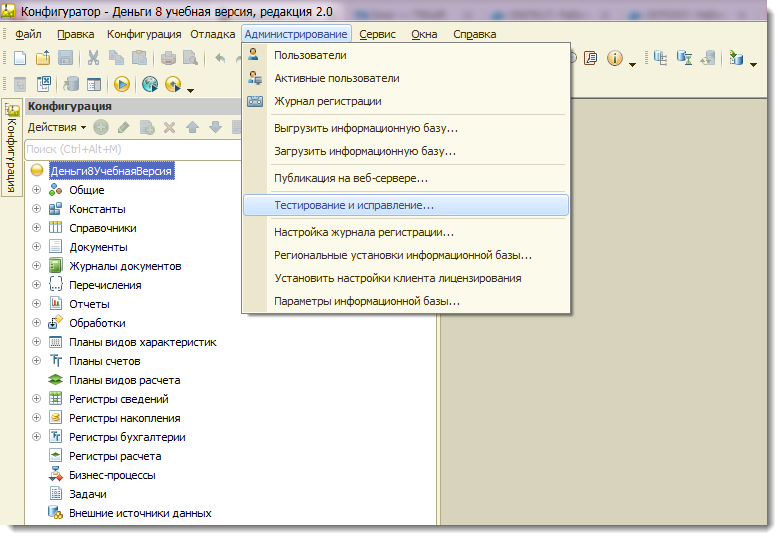
После этого для Вас откроется предупреждение:
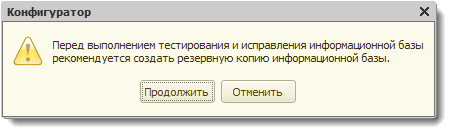
Если Вы уже создали резервную копию — жмем «Продолжить». Для Вас откроется окно настройки параметров тестирования и исправления информационной базы:

Рассмотрим проверки и режимы, которые предлагаются в ходе выполнения тестирования:
- Реиндексация таблиц информационной базы. В этом режиме система заново сформирует все индексы в информационной базе. Индексы используются для ускоренного поиска данных в Вашей базе 1С.
- Проверка логической целостности информационной базы. В ходе проверки будут исправлены логические ошибки в таблицах базы данных.
- Проверка ссылочной целостности информационной базы. В этом режиме будут проверены все таблицы информационной базы на предмет наличия «битых» ссылок. Эти ссылки, в зависимости от настройки тестирования, будут либо удалены, либо по ним созданы новые объекты.
- Пересчет итогов. В процессе тестирования будет выполнен полный пересчет итогов, используемых, к примеру, в бухгалтерских отчетах.
- Сжатие таблиц информационной базы. Этот режим позволяет оптимизировать Вашу базу 1С и повысить скорость работы.
- Реструктуризация таблиц информационной базы. В процессе тестирования и исправления выполняется перенос таблиц данных в новые, аналогичные предыдущим. Этот режим позволяет исключить ошибки при работе со старыми таблицами в базе данных.
Рассмотрим остальные настройки:
- При наличии ссылок на несуществующие объекты — установите «Очищать ссылки».
- При частичной потере данных объектов: установите «Не изменять».
После установки всех настроек нажмите «Выполнить» и ожидайте завершения проверки (время выполнения проверки зависит от размера Вашей базы).
Когда выполнение проверки будет завершено — Вам будет показан отчет в Виде текстовых сообщений:
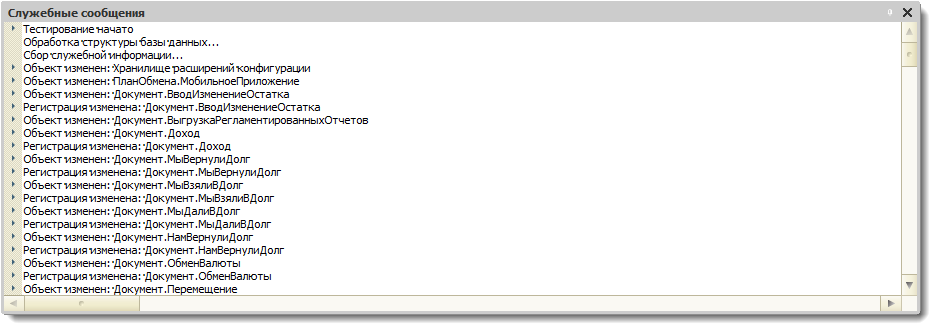
Тестирование и исправление с помощью утилиты chdbfl.exe.
Данный режим проверки подходит только для файлового варианта информационной базы. Для выполнения проверки Вам необходимо найти файл «chdbfl.exe» на Вашем компьютере. Этот файл находится в каталоге «bin» в папке, в которую была установлена программа 1С:

После того, как Вы нашли файл «chdbfl.exe» — запускаем его. Для Вас откроется форма проверки физической целостности файла БД:
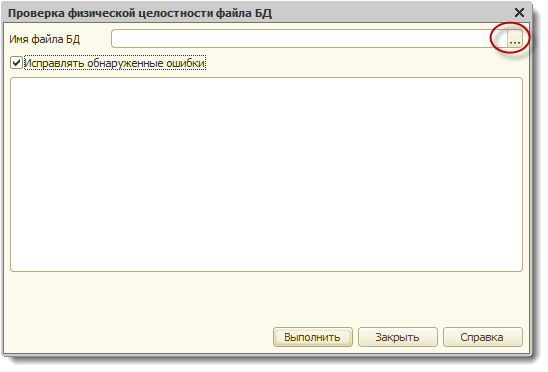
После открытия формы Вам необходимо указать имя файла базы данных. Нажимаем на кнопку «…» и выбираем файл базы данных, с которым работает Ваша конфигурация. Файл должен быть с расширением «1CD».
Как узнать, где находится необходимый Вам файл базы данных? Запустите окно запуска 1С:Предприятие и установите строку на нужной Вам конфигурации. Снизу отобразится путь расположения базы:
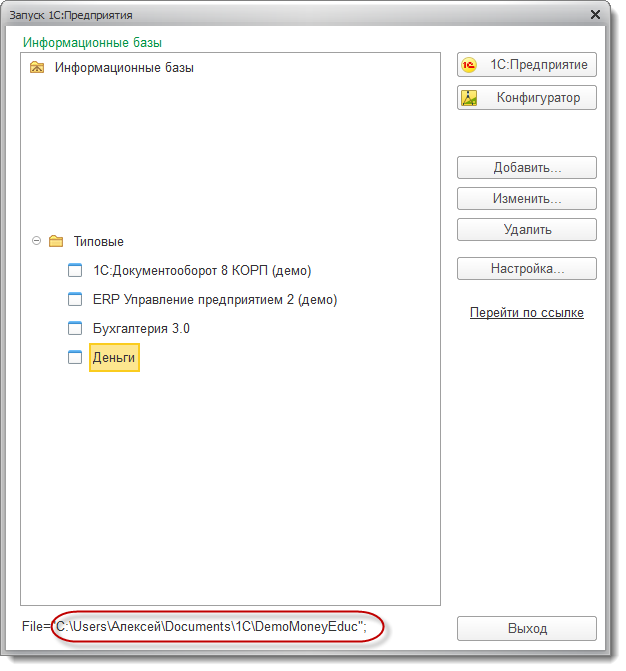
По этому пути и будет располагаться файл «1CD»:

После выбора файла БД установите галочку «Исправлять обнаруженные ошибки» и нажмите кнопку «Выполнить». Дождитесь завершения выполнения проверки. Если ошибок не обнаружено, вы увидите такое сообщение:
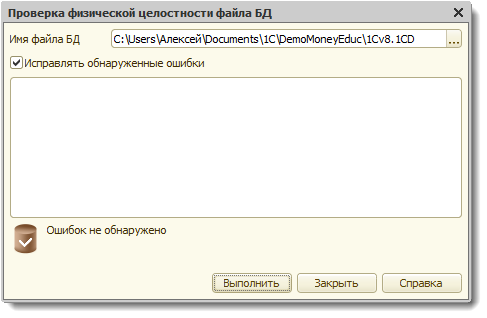
Таким образом мы рассмотрели два способа проверки целостности Вашей информационной базы. Надеюсь, эта статья будет для Вас полезна и Вы исправите все ошибки в базе 1С.
Наши разработки:
В процессе использования программ 1С, в файловом режиме, могут возникнуть ситуации, связанные с перебоями работы сетевого оборудования, с неправильным завершением работы компьютера, самой программы 1С и т.д. В связи с этим, могут возникнуть повреждения базы данных, которые не позволяют дальнейшую эксплуатацию 1С и требуют экстренного восстановления. Бывают ситуации, когда 1С не запускается как в режиме конфигуратора, так и в пользовательском режиме. К счастью, разработчики 1С создали утилиту, под названием «chdbfl», которая позволяет устранять повреждения файловых баз данных. С помощью данной утилиты вы можете протестировать базу 1С на предмет целостности БД.
chdbfl.exe — служебная утилита 1С 8.0, 8.1, 8.2, 8.3, которая производит тестирование и исправление физических ошибок файла базы 1С. Она копируется при инсталляции платформы 1С на компьютер, поэтому если вы хотите найти и скачать её бесплатно, делать это не требуется
Эта статья поможет Вам ответить на следующие вопросы:
-
Как найти утилиту chdbfl.exe на компьютере?
-
Как пользоваться утилитой?
-
Результаты тестирования утилитой
- Сhdbfl для SQL
Вопрос где находится программа проверки очень остро встает у человека, которому требуется в срочном порядке восстановить работоспособность 1С. Расположена эта программа по адресу «C:Program Files (x86)1cv88.3.9.1850bin», при использовании платформы 8.3, где «8.3.9.1850» — версия платформы 1С, а «(x86)» означает, что используется 64-разрядная операционная система Windows. При использовании платформы 8.2, она располагается по адресу «C:Program Files (x86)1cv828.2.19.83bin», где «8.2.19.83» — версия платформы 1С.
Как использовать утилиту?
1. Первым делом, необходимо сделать копию 1С! Если возможно, то нужно её сделать через конфигуратор 1С. Если такой возможности нет, нужно скопировать 1Cv8.1CD, который расположен по пути, указанный в свойствах информационной базы.
2. Далее, необходимо запустить файл «chdbfl.exe». Поле «Имя файла БД», указываем путь к файлу данных «1Cv8.1CD», который расположен в каталоге, указанный в свойствах информационной базы. Если необходимы исправления, нужно взвести галку «исправлять обнаруженные ошибки». После этого можно приступить процессу восстановления, нажав кнопку «Выполнить».
3. После выполнения операции тестирования и исправления физической целостности, утилита сообщит о результатах проверки и выведет список выявленных и исправленных ошибок.
Результаты тестирования утилитой.
К сожалению, далеко не все нарушения целостности файла данных 1С возможно исправить. Бывают ситуации, когда программа не даёт никакого положительного результата, а иногда, даже, ухудшает ситуацию, поэтому никогда не стоит забывать о регулярном резервном копировании 1С. В целом, использование этой утилиты лучше доверить профессионалам своего дела!
Сhdbfl для SQL
Как уже было сказано в начале данного материала, chdbfl.exe предназначена для устранения ошибок в файлом режиме работы. Таким образом, базу SQL невозможно проверить этой утилитой. Как же быть тогда? Во-первых, в клиент-серверном варианте работы можно использовать тестирование и исправление информационной базы в режиме конфигуратора. Во-вторых, можно использовать восстановление средствами СУБД. И последний вариант, выгрузить данные в архив и загрузить их на локальный компьютер, получив 1Cv8.1CD и уже его протестировать утилитой.
Во время работы с программой 1С могут возникнуть ошибки или сбои в работе с программой. В этом случае необходимо выполнить тестирование и исправление информационной базы. Но бывают ситуации, когда в результате сбоя даже Конфигуратор не открывается. В этом случае, если база файловая, нам поможет встроенная утилита chdbfl.exe, осуществляющая проверку физической целостности базы данных. Рассмотрим где скачать и как пользоваться данной утилитой в 1С 8.3.
Содержание
- Где скачать утилиту chdbfl.exe
- Исправление ошибок с помощью утилиты chdbfl.exe
- Chdbfl.exe для SQL
Перед любыми действиями с информационной базой 1С 8.3 рекомендуется сделать ее резервную копию.
Утилиту chdbfl.exe не нужно нигде скачивать. Если вы попробуете скачать файл из интернета, то он может оказаться вирусным и может навредить программе 1С еще больше.
Файл утилиты chdbfl.exe находится в папке с установленной платформой программы 1С — в папке bin. Папка с программой находится на диске С: в папке Program Files. В нашем примере — диск С:/Program Files(х86)/1cv8/8.3.13.1513/bin. Где 8.3.13.1513 — это номер релиза установленной платформы 1С.
Исправление ошибок с помощью утилиты chdbfl.exe
Запускаем утилиту, в поле Имя файла БД выбираем файл информационной базы, которую надо проверить и устанавливаем галочку Исправлять обнаруженные ошибки. Если галочку не установить, то будет произведена только проверка, без исправления ошибок.
Файл 1Cv8 — файл базы данных (*.1CD), будет находиться в папке нашей установленной информационной базы.
Чтобы узнать месторасположение нашей информационной базы, в окне запуска 1С выделим ее название и внизу будет указан путь к ней.
Выбираем файл 1Cv8 и нажимаем кнопку Открыть.
Далее нажимаем кнопку Выполнить и ждем результата проверки.
Проверка может занять продолжительное время и по ее окончании будет выведено сообщение о результате проверки. В случае обнаружения ошибок они будут исправлены, о чем также будет сообщено. В нашем примере программа 1С 8.3 сообщила, что в результате проверки Ошибок не обнаружено.
После окончания проверки можно провести Тестирование и исправление информационной базы через Конфигуратор.
Chdbfl.exe для SQL
Как говорилось выше, данная утилита предназначена для работы с файловыми базами данных, т.е. для работы с базами SQL она не подходит. В таком случае, как вариант выхода из ситуации, можно выгрузить данные информационной базы в архив, загрузив их на локальный компьютер и полученный файл 1Cv8.1CD протестировать утилитой chdbfl.exe. Или же воспользоваться другими средствами тестирования и исправления ошибок.
См. также:
- Как сделать копию базы 1С 8.3
- 1С оптимизация: что делать, если программа тормозит
- Обновление 1С: как обновить конфигурацию самостоятельно
- Горячие клавиши в 1С
- Тестирование и исправление базы 1С 8.3: какие галочки ставить
- Как удалить помеченные на удаление документы в 1С 8.3
Если Вы еще не являетесь подписчиком системы БухЭксперт8:
Активировать демо-доступ бесплатно →
или
Оформить подписку на Рубрикатор →
После оформления подписки вам станут доступны все материалы по 1С Бухгалтерия, записи поддерживающих эфиров и вы сможете задавать любые вопросы по 1С.
Подписывайтесь на наши YouTube и Telegram чтобы не пропустить
важные изменения 1С и законодательства
Помогла статья?
Получите еще секретный бонус и полный доступ к справочной системе БухЭксперт8 на 14 дней бесплатно
Тестирование и исправление информационной базы 1С 8.3 необходимо выполнять в случае, если у вас возникают ошибки в работе информационной базы и перед обновлением конфигурации базы. В большинстве случаев при повреждении вашей информационной базы оно помогает.
Перед выполнением тестирования и исправления необходимо сделать резервную копию базы. Если же вы не можете зайти в конфигуратор, то в папке с установленной программой 1С есть утилита для тестирования и исправления, которая не требует запуска программы в режиме конфигуратор. Обо всем этом поговорим ниже.
Рассмотрим этот инструмент и как с ним работать. Особенно подробно разберем какие флаги надо ставить в интерфейсе.
Если у вас нет времени читать, можете просто просмотреть наше видео:
Содержание
- Тестирование и исправление в конфигураторе
- Какие галочки ставить?
- Если конфигуратор не открывается: утилита chdbfl.exe
Тестирование и исправление в конфигураторе
Наша команда предоставляет услуги по консультированию, настройке и внедрению 1С.
Связаться с нами можно по телефону +7 499 350 29 00.
Услуги и цены можно увидеть по ссылке.
Будем рады помочь Вам!
Запустим программу в режиме конфигуратор:
Выбираем из меню Администрирование пункт “Тестирование и исправление”:
Какие галочки ставить?
Существуют различные варианты настройки тестирования, рассмотрим эти галки:
- Реиндексация таблиц информационной базы — это полное перестроение индексов для таблиц базы данных. Реиндексация повышает скорость работы информационной базы. Процедура длительная, но никогда не будет лишней.
- Проверка логической целостности информационной базы — проверять логическую и структурную целостность БД, исправляет ошибки в данных;
- Проверка ссылочной целостности информационной базы — проверка «битых ссылок» в базе данных. Такие ошибки могут возникать при непосредственном удалении объектов системы или сбоях. Существует 3 варианта действий для исправления таких ошибок:
- Создавать объекты — система создает элементы-заглушки, которые можно потом заполнить необходимой информацией,
- Очищать ссылки — «битые» ссылки будут очищены,
- Не изменять — система только покажет вам ошибки.
- Пересчет итогов. Итоги — таблица предварительно подсчитанных результатов в регистрах накопления, расчета и бухгалтерии. Пересчет итогов, также как реиндексация, никогда не будет вредна и даст плюс в скорости работы программы;
- Сжатие таблиц информационной базы — при удалении данных 1С не удаляет строки таблиц, а лишь «помечает» их на удаление. Они не видны пользователю, но продолжат находится в БД. Сжатие базы данных удаляет эти данные безвозвратно. Так же такого же эффекта можно достичь выгрузкой и загрузкой файла информационной базы (*.dt);
- Реструктуризация таблиц информационной базы — долгий процесс, с помощью которого система осуществляет пересоздание таблиц базы. Такая процедура происходит и при внесение изменений в структуру конфигурации.
В нашем примере проставим все галочки как показано на рисунке и нажимаем “Выполнить”:
Этап выполнения операции мы можем наблюдать в левом нижнем углу окна конфигуратора 1С. Выявленные ошибки показываются в окне служебных сообщений.
После окончания тестирования нажимаем “Закрыть”:
Результат выполнения операций мы можем увидеть в окне служебных сообщений.
Тестирование и исправление закончено.
Если конфигуратор не открывается: утилита chdbfl.exe
Если база повреждена настолько, что вы не можете зайти в конфигуратор, можно воспользоваться утилитой от 1С chdbfl.exe. Утилита устанавливается вместе с платформой 1С и найти ее можно в папке Bin каталога установки:
Перед тем как приступить к тестированию вам обязательно нужно сделать копию вашей базы, так как использование этой утилиты может привести к необратимым последствиям. Так как вы не можете зайти в конфигуратор, резервную копию надо делать простым копированием каталога вашей информационной базы.
После того как нажали копировать, нажимаем правой кнопкой на пустом месте окна папки и нажимаем “Вставить”. Копия сделана, запускаем утилиту:
Появляется главное окно утилиты. Нам нужно указать имя файла базы данных. Нажимаем на три точки. Открывается окно выбора файла БД. Ищем каталог вашей базы и в нем указываем на файл 1Cv8.1CD. Нажимаем “Открыть”.
Ставим галочку “Исправлять обнаруженные ошибки” и нажимаем “Выполнить”.
Ждем окончания операции. Она может занять продолжительное время, в зависимости от размера базы.
После выполнения, если были исправлены ошибки они отобразятся в окне утилиты. В моем случае ошибок не обнаружено. Нажимаем “Закрыть” и пробуем зайти в программу. Если зайти все же не получается, вам необходимо обратиться к специалисту.